過了保固,也懶得送回店家檢察。
目前只有兩台電腦在使用,想想需求也不大,頂多就上網開農場而已,現在服役中的筆電,規格都是802.11N的規格,也該找一台N以上的基地台,來跑快一點的速度了,爬了文發現這一台的規格與價格真的很吸引人,於是就跑去店家買了
盒子真的不起眼,就像是一般做廣告招牌的設計,有什麼功能都全部寫上了

需要的N,有在上面,其他附加的功能多了檔案分享,印表機分享,不常見的掃描分享,還有支援3.5G網卡耶

規格
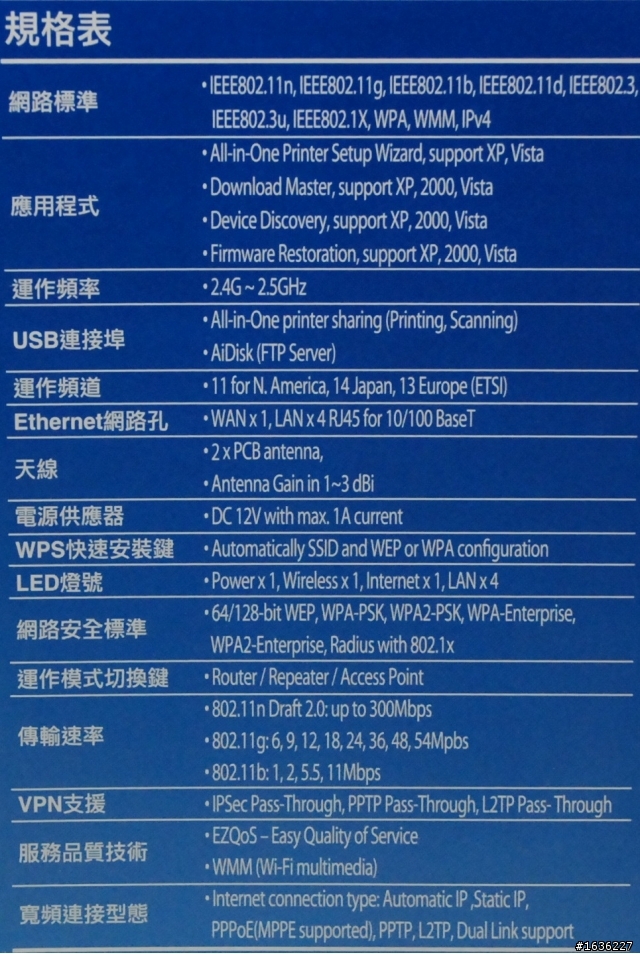
箱子裡有這些東西,應該多付兩條網路線才對

所有的東西就這些

變壓器

使用光碟
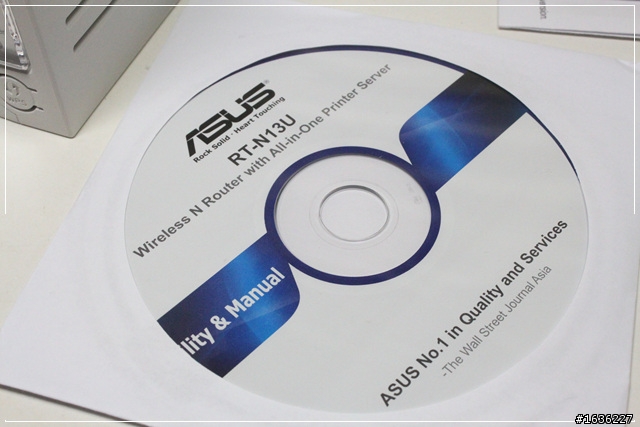
華碩出的網路設備都是長這樣子,店家裡擺的A牌特色就是中間會有一塊透明壓克力

RT-N13 SuperSpeed N Wireless Router

機器的底部,有一個開關

這實在是很方便的功能,可以手動切換AP的模式,如果在小烏龜後面,就切到ROUTER,可是如果我有一天變好野人,上廁所要騎摩托車才會到,那就要多買一顆AP,這時候可以切到中間,當強波器來用。
第三個選項,則是把有線訊號轉成無線訊號,本身沒有功能。

正面的燈號,最下面有一個WPS,一鍵設定用戶端安全性
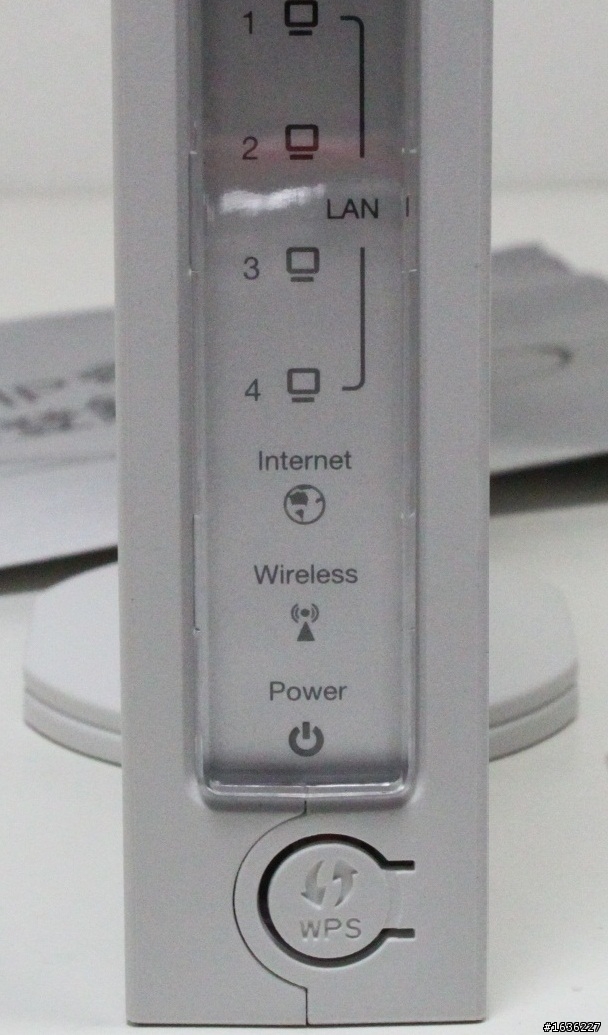
用黃藍兩色來標示,用顏色來劃分就對了,每次都在電話中跟家人說半天,他也搞不清楚哪條線要怎麼接,有顏色就很好說明了

還好這基地台不貴,手癢就把它拆了,保固就自動無視了

有用固態電容耶,不過其他東西看不懂,板上有其他大大有研究嗎?

MXIC旺宏電子,咖啡色的是RESET,紅色的是電源


接上電腦,開啟管理介面來看一下,預設IP是192.168.1.1,帳號密碼都是admin
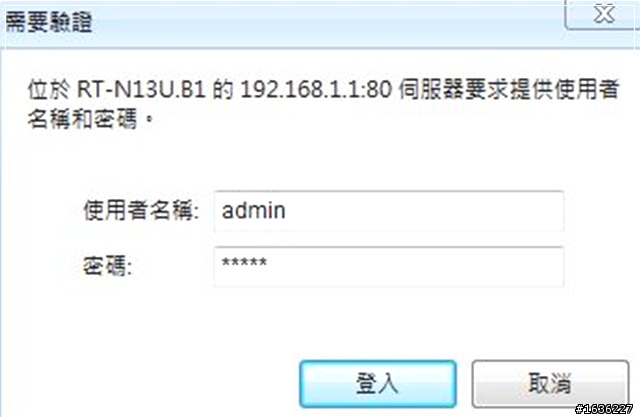
中間的會顯示現在的網路狀態,用圖像來表示
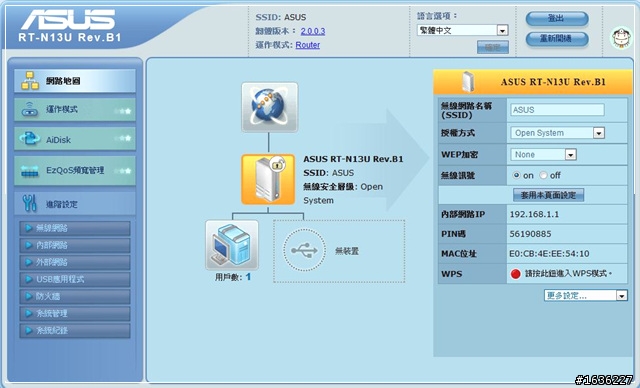
在硬體開關,三種模式都會用圖像來表示,不過僅是秀出說明,真的要切換還是要靠硬體開關來切
Router Mode
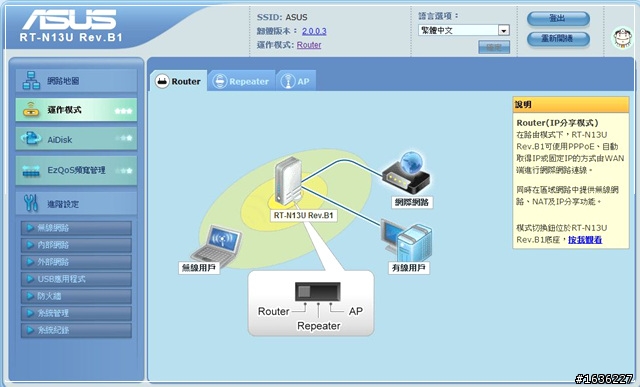
Repeater Mode
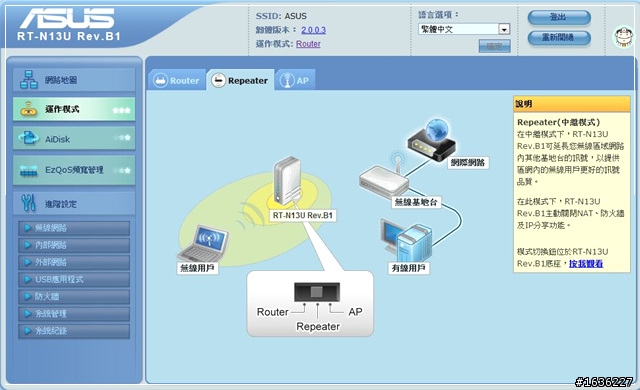
AP Mode
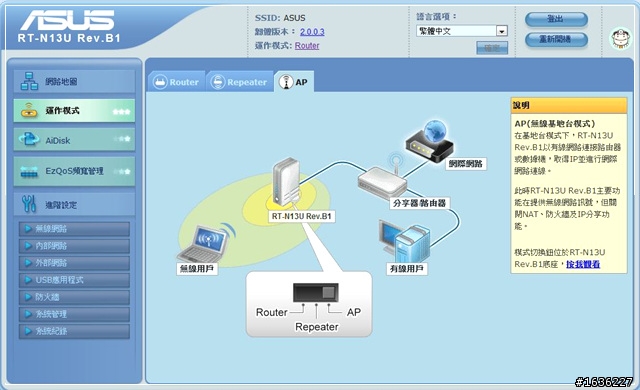
AiDisk是指,當後面USB接上儲存裝置,就可以直接分享裡面的資料匣
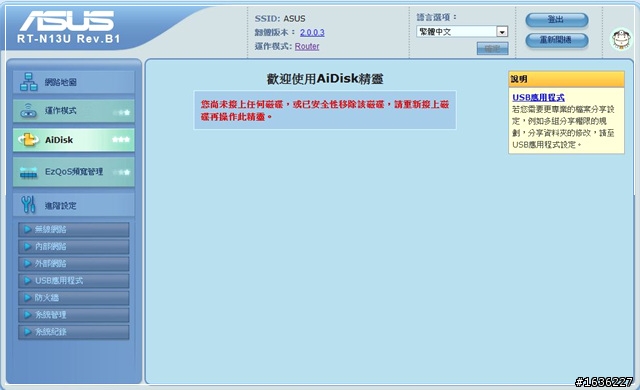
還支援了EZQOS,讓真正不能斷線停機的服務,不被其他流量干擾影響速度
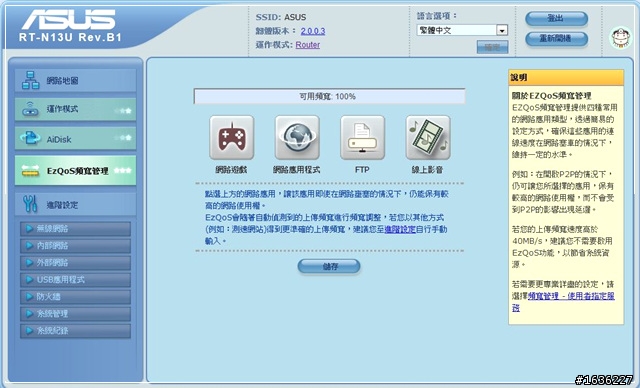
有鑑於現在市面上的NAS越來越多,ASUS乾脆把牛肉塞進去,直接讓AP轉變成NAS基地台
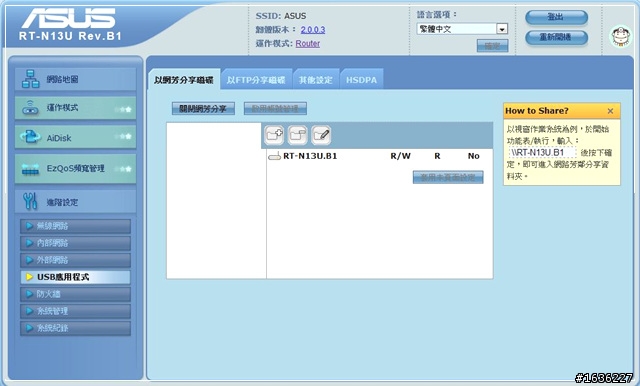
無線網路可以設定的加密方式非常多,有幾款加密模式,必須要在64bit才能使用
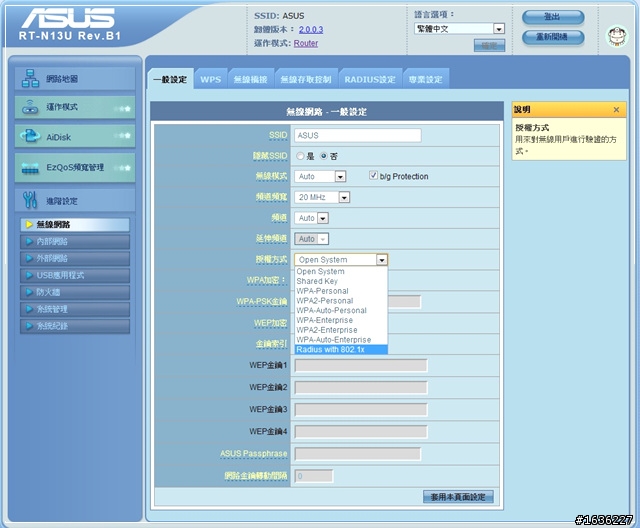
WPS功能,用戶端也輸入同一組就好,簡單的一機安裝
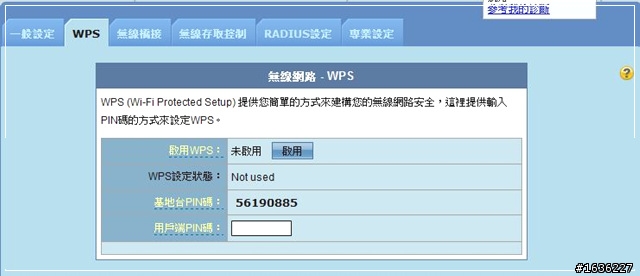
功能實在很多,族繁不及備載。
嚴格來說,這價錢買到這麼多功能,很超值。
之前有看過Dlink的AP,要掛載3.5G網卡的機種,大概都要三千以上,這一台只要一千出頭
而且支援最大宗的華為網卡,爽度倍增。
不過也有缺點,無天線的設計,容易有死角,也沒有留外掛天線的接頭,是唯一的缺點
改天再來刷DDWRT試看看....





























































































